|
1
Как конвертировать видео в MP3 на компьютереХотите вырезать из фильма музыкальный отрывок и сохранить в коллекцию на телефоне? Или обнаружили на YouTube ремикс на любимую песню, но нигде не можете найти аудиоверсию? Решить эту проблему просто – достаточно вытянуть звуковую дорожку из видеоряда и перенести на Android или iPhone. Рассказываем, как конвертировать видео в mp3 и сохранить музыку с клипа из тик тока, ВК или YouTube быстро и без особых технических знаний. Почему конвертировать видео в MP3 удобнее программой, чем онлайн-сервисомОнлайн-редакторы – хороший вариант, если вам нужно быстро перевести видеофайл в формат аудио и вы не хотите искать подходящий софт. Однако здесь вы не сможете выбрать качество трека. Онлайн площадки зависят от скорости подключения, поэтому обработка больших файлов займет длительное время, а при неполадках в сети загрузка может оборваться. Также обычно они ставят ограничения на размер и позволяют загрузку только одного файла. Десктопные приложения лишены таких недостатков. Единственное, с чем вы можете столкнуться – сложный интерфейс, но это касается ПО для профессиональных монтажеров. Мы рассмотрим программы с удобным управлением, которые легко освоят даже пользователи с минимальными техническими навыками. Лучшая программа для преобразования видео в аудиоПервая в нашем списке – программа для конвертирования ВидеоМАСТЕР. Конвертер отлично подходит для компьютеров и ноутбуков любой мощности, поддерживает версии Windows 10, 8, 7 и XP и не предъявляет повышенных системных требований. «ВидеоМАСТЕР» включает в себя функции редактирования и работы со звуком, так что вы сможете вырезать отрывок из любого участка фильма и отрегулировать громкость звука. Дополнительно можно настроить качество исходного файла, выбрать количество каналов, битрейт и кодек. Программа поддерживает все известные видеокодеки, в том числе MPEG4, WebM, MTS, AVI, MKV и другие, и популярные форматы аудио. Также конвертер позволяет переделать видеоряд в музыку для мобильных устройств, будь то iPhone или карманный проигрыватель. Чтобы с его помощью сделать mp3 из видео, запустите софт и импортируйте ролик с ПК, нажав кнопку «Добавить». Также можно скачать видеоклип по ссылке с ВКонтакте или с ютуба. Раскройте раздел «Форматы» в левом нижнем углу программы. Откройте вкладку «Аудио форматы» и выберите подходящий вариант. Если вы хотите перекодировать звук и установить качество музыкального файла, щелкните по кнопке «Параметры» под списком форматов и измените установки. После этого запустите перевод файла в аудиоформат кнопкой «Конвертировать». Готово – вы сохранили музыкальную дорожку к себе на компьютер. Другие конвертеры для преобразования видео в MP3Помимо ВидеоМАСТЕРА существует еще ряд способов, позволяющих вытянуть звуковую дорожку из видео в мп3. Некоторые плееры вроде VLC поддерживают переделывание файлов МП4 и AVI в музыкальный файл. Однако они не позволяют выбирать форматы и настраивать качество. Поэтому мы рассмотрим два популярных видеоконвертера: Movavi и Wondershare. Movavi Конвертер ВидеоMovavi Конвертер работает на всех версиях виндовс и позволяет преобразовать видеофайлы в разные типы медиа. Пользователь может форматировать видеоклип в другой видео формат или сохранить как звуковой файл. Конвертер поддерживает все популярные форматы медиа и экспортирует аудиотрек как файл MP3, WMA, FLAC, AAC, AC3, MKA. Можно также сохранить клип как аудио для айфона. Работать в программе предельно просто:
Недостатком можно указать факт, что вы не сможете вручную отрегулировать настройки музыкального файла, как в ВидеоМАСТЕРЕ. Wondershare Video Converter UltimateКонвертер Wondershare Video Converter Ultimate (UniConverter) считается одним из лучших вариантов для преобразования медиафайлов. В конвертере можно выбрать вариант экспорта из предустановленных пресетов или вручную настроить изменение формата музыки. Пользователь может выбрать декодер, частоту дискредитации, битрейт и количество каналов. Во встроенном редакторе можно обрезать начало или конец ролика и увеличить или уменьшить громкость звука. Также вы можете загрузить несколько видеофайлов и объединить их в один звуковой файл. Чтобы экспортировать музыкальную дорожку, сделайте следующее:
К минусам конвертера можно отнести неполный русский перевод и ограниченные возможности встроенного редактора. ЗаключениеИтак, теперь вы знаете, чем вытянуть музыку из клипа. ВидеоМАСТЕР станет вашим лучшим решением, если вам нужно достать музыкальный фрагмент из фильма любой длительности. С его помощью можно быстро разобраться, как из mp4 сделать mp3, экспортировать звуковой отрывок из любого временного промежутка, отредактировать дорожку и преобразовать в аудиофайл ролик из ВК или YouTube. Вы можете бесплатно скачать инсталлятор с официального сайта и опробовать все функции конвертера без ограничений. Также там вы найдете презентации и подсказки по работе с программой. Комментарии (1)Вы должны быть зарегистрированы для написания комментариев. |

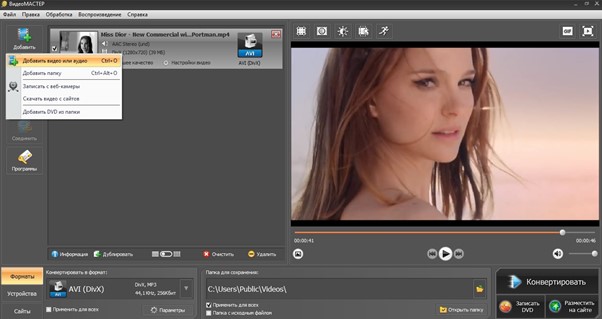
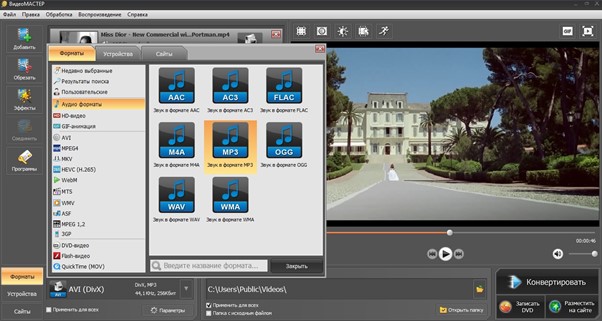
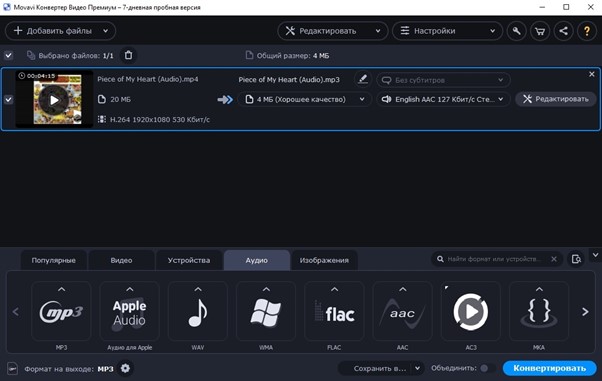
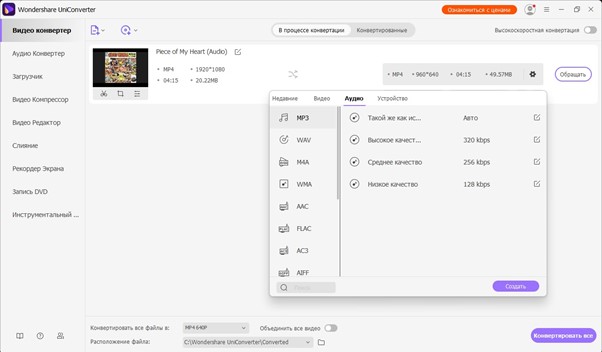


Вот это интересно. Можно для разнообразия больше подобных статей. Читать новости про долю ежа или очередной минорный апдейт виндовс порой скучно